Συντομεύσεις οθόνης iPad – Ο απόλυτος οδηγός σε όλα τα μοντέλα iPad
Είναι δυνατή η χρήση του πληκτρολογίου για λήψη στιγμιότυπων για το iPad Pro; Φυσικά, μπορείτε να χρησιμοποιήσετε τις ίδιες συντομεύσεις για να λάβετε τα επιθυμητά στιγμιότυπα. Εάν χρησιμοποιούμε το πιο πρόσφατο iPad Pro, θα πρέπει να γνωρίζετε πώς να επωφεληθείτε από τις συντομεύσεις στιγμιότυπου οθόνης του iPad. Το άρθρο περιλάμβανε πώς να βρείτε στιγμιότυπα οθόνης στο φάκελο, πώς να προσαρμόσετε το δικό σας Συντομεύσεις στιγμιότυπου οθόνης iPad και η καλύτερη εναλλακτική όταν οι συντομεύσεις δεν λειτουργούν. Χωρίς περαιτέρω καθυστέρηση, ας ξεκινήσουμε.
Λίστα οδηγών
Μάθετε περισσότερα για τις 4 συντομεύσεις στιγμιότυπου οθόνης στο iPad Air/Pro/Mini Πώς να προσαρμόσετε τις συντομεύσεις πληκτρολογίου iPad Pro Συμβουλές μπόνους για να βρείτε στιγμιότυπο οθόνης στο iPad Pro σας Καλύτερη εναλλακτική λύση στο Screenshot iPad με τις επιθυμητές συντομεύσεις Συχνές ερωτήσεις σχετικά με τις συντομεύσεις οθόνης του iPadΜάθετε περισσότερα για τις 4 συντομεύσεις στιγμιότυπου οθόνης στο iPad Air/Pro/Mini
1. Συνδυασμοί συντομεύσεων iPad για όλα τα μοντέλα
Αυτή είναι η τυπική συντόμευση στιγμιότυπου οθόνης iPad σε όλα τα μοντέλα iPad. Μπορείτε να κρατήσετε πατημένο και να πατήσετε τα κουμπιά Home και Power για να πραγματοποιήσετε ένα snapchat στο iPad. Εάν δεν υπάρχει κουμπί Home, μπορείτε να πατήσετε τα κουμπιά τροφοδοσίας και αύξησης της έντασης ήχου για στιγμιότυπο οθόνης στο iPad.
Βήμα 1.Κρατήστε πατημένο και πατήστε τα κουμπιά "Power" και "Home" ταυτόχρονα. (Τα κουμπιά Top και Volume Up είναι η συντόμευση στιγμιότυπου οθόνης του iPad Pro στην οποία μπορείτε να ανατρέξετε.)
Βήμα 2.Η οθόνη αναβοσβήνει όταν τραβήξει ένα νέο στιγμιότυπο οθόνης iPad.
Βήμα 3.Μεταβείτε στη συλλογή "Φωτογραφίες" για πρόσβαση σε όλα τα στιγμιότυπα οθόνης του iPad.
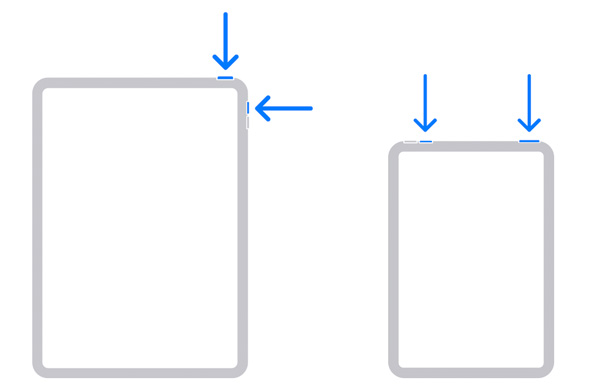
2. Συντόμευση στιγμιότυπου οθόνης Apple Pencil στο iPad
Για χρήστες iPad 7 και μεταγενέστερους, μπορείτε τραβήξτε ένα στιγμιότυπο οθόνης στο iPad με Apple Pencil. Δεν υπάρχει ειδική συντόμευση στιγμιότυπου οθόνης iPad ή χειρονομία για το Apple Pencil.
Βήμα 1.Τοποθετήστε το "Apple Pencil" σας στην κάτω αριστερή/δεξιά γωνία της οθόνης του iPad. Σύρετε το προς τα επάνω σε διαγώνιο.
Βήμα 2.Μπορείτε να ακούσετε ένα φλας της κάμερας και να δείτε λευκά κινούμενα σχέδια ενώ τραβάτε ένα στιγμιότυπο οθόνης iPad.
Βήμα 3.Επεξεργαστείτε ή αποθηκεύστε το στιγμιότυπο οθόνης του iPad με την εφαρμογή "Σήμανση".
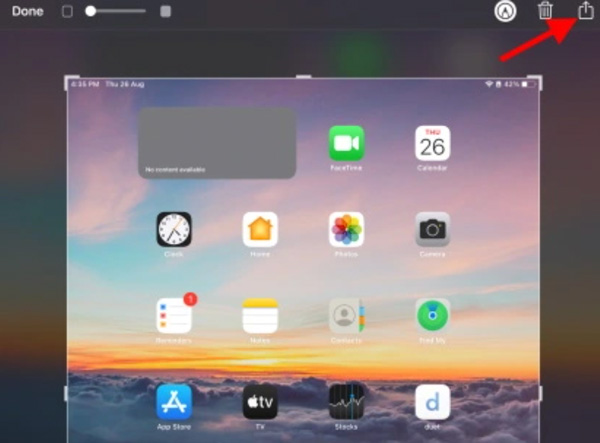
Περαιτέρω ανάγνωση
3. Βοηθητική συντόμευση εφαρμογής αφής
Εάν θέλετε να τραβήξετε στιγμιότυπο οθόνης σε iPad χωρίς κουμπί Home, μπορείτε να χρησιμοποιήσετε το αιωρούμενο κουμπί Assistive Touch. Μπορείτε να μάθετε τη λειτουργία στιγμιότυπου οθόνης για λήψη στιγμιότυπου οθόνης στο iPad χωρίς συντομεύσεις.
Βήμα 1.Ανοίξτε την εφαρμογή "Ρυθμίσεις". Επιλέξτε "General", "Accessibility" και "AssistiveTouch". (Οι χρήστες του iPad 14 και νεότερες εκδόσεις πρέπει να πατήσουν Ρυθμίσεις, Προσβασιμότητα, Άγγιγμα και Βοηθητικό άγγιγμα.)
Βήμα 2.Βρείτε και πατήστε την επιλογή "AssistiveTouch". Πατήστε «Συσκευή», «Περισσότερα» και μετά «Στιγμιότυπο οθόνης». (Για τους πιο πρόσφατους χρήστες iPad, μπορείτε να πατήσετε απευθείας "Στιγμιότυπο οθόνης".)
Βήμα 3.Μετά το φλας της οθόνης και το θόρυβο κλείστρου, μπορείτε να λάβετε ένα στιγμιότυπο οθόνης iPad. Μεταβείτε στην εφαρμογή "Φωτογραφίες" για να λάβετε τα πρόσφατα στιγμιότυπα οθόνης που τραβήξατε στο iPad.
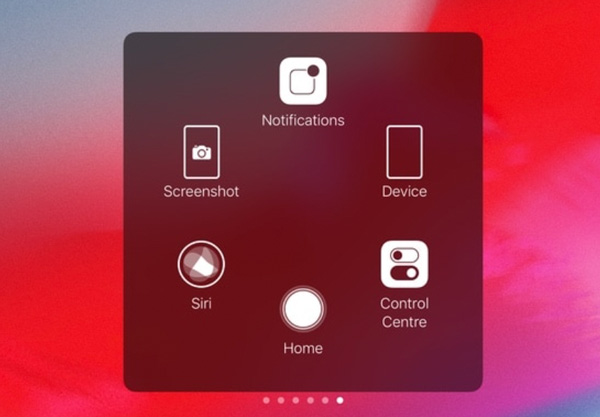
Περαιτέρω ανάγνωση
4. Συντομεύσεις οθόνης iPad Pro στο Keyborad
Όταν έχετε ένα πληκτρολόγιο συνδεδεμένο στο iPad Pro σας, είτε έχετε πληκτρολόγιο Bluetooth, θήκη πληκτρολογίου iPad, Apple Smart Keyboard ή οποιοδήποτε εξωτερικό αξεσουάρ πληκτρολογίου για όσο διάστημα δεν θα έχετε δυσκολίες με την εκτέλεση της ενέργειας.
Υπάρχουν δύο τρόποι λήψης στιγμιότυπου οθόνης. Η πρώτη μέθοδος είναι για το κανονικό στιγμιότυπο οθόνης ενώ η δεύτερη μέθοδος ανοίγει το στιγμιότυπο οθόνης στη Σήμανση. Απλώς μάθετε περισσότερες λεπτομέρειες σχετικά με τις συντομεύσεις στιγμιότυπου οθόνης του iPad.
Μέθοδος 1: Πατήστε τα πλήκτρα "Command + Shift + 3" ταυτόχρονα με το πληκτρολόγιο για να τραβήξετε ένα στιγμιότυπο οθόνης από οτιδήποτε εμφανίζεται στην οθόνη του iPad σας. Είναι η προεπιλεγμένη συντόμευση στιγμιότυπου iPad για τη λήψη της τρέχουσας οθόνης iPad μέσω πληκτρολογίου και θα αποθηκευτεί αυτόματα στο Camera Roll στο iPad σας.
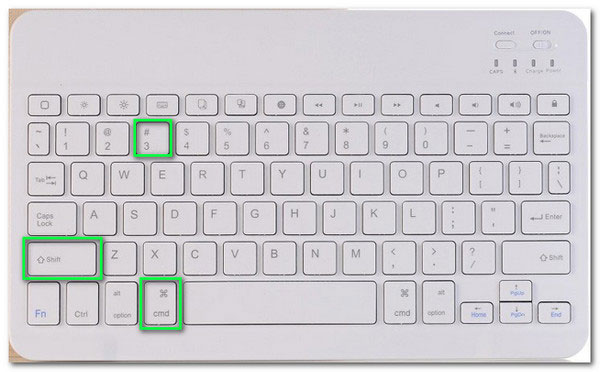
Μέθοδος 2: Πατώντας τα πλήκτρα "Command + Shift + 4" ταυτόχρονα, θα τραβήξετε ένα στιγμιότυπο οθόνης στην οθόνη του iPad σας. Η συντόμευση στιγμιότυπου οθόνης iPad θα ανοίξει το πρόγραμμα επεξεργασίας εικόνας σήμανσης. Θα πρέπει να είναι μια βολική μέθοδος όταν θέλετε να επεξεργαστείτε το στιγμιότυπο οθόνης. Επιπλέον, το πρόγραμμα επεξεργασίας εικόνων σάς δίνει τη δυνατότητα να χρησιμοποιήσετε έναν δείκτη, έναν επισημάνσεως, τη γόμα, το μολύβι ή το μαγικό σχοινί.
Επιπλέον, υπάρχουν διάφορα χρώματα όπως μαύρο, λευκό, κίτρινο, κόκκινο, μπλε και πράσινο για γραφή. Μπορείτε επίσης να περικόψετε το στιγμιότυπο οθόνης σας, να προσθέσετε ένα κείμενο για ένα αστείο λογοπαίγνιο, να κάνετε μεγέθυνση με το μεγεθυντικό φακό της σήμανσης (μπορείτε να προσθέσετε ή να μειώσετε το μέγεθος του ζουμ). Τέλος, μπορείτε επίσης να προσθέσετε μια υπογραφή για την τελευταία πινελιά.
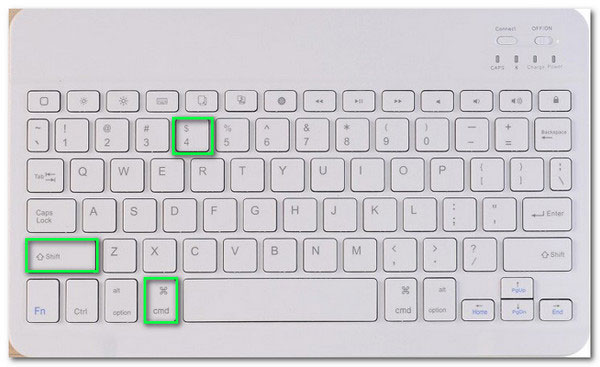
Περαιτέρω ανάγνωση
Πώς να προσαρμόσετε τις συντομεύσεις πληκτρολογίου iPad Pro
Εάν υπάρχει οποιαδήποτε διένεξη με τις συντομεύσεις πληκτρολογίου του iPad, ειδικά για παιχνίδια δίσκου, θα πρέπει να προσαρμόσετε τις συντομεύσεις. Απλώς μάθετε περισσότερα σχετικά με την επιλογή όπου μπορείτε να προσαρμόσετε τις συντομεύσεις πληκτρολογίου σύμφωνα με τις απαιτήσεις σας.
Βήμα 1.Ανοίξτε την εφαρμογή "Ρυθμίσεις" και πατήστε το κουμπί "Προσβασιμότητα".
Βήμα 2.Επιλέξτε την επιλογή "Πληκτρολόγια" και πατήστε την επιλογή "Πλήρης πρόσβαση στο πληκτρολόγιο".
Βήμα 3.Όταν ενεργοποιείτε την επιλογή, μπορείτε να προσαρμόσετε τις συντομεύσεις πληκτρολογίου iPad.
Βήμα 4.Επιλέξτε μια εντολή και πατήστε την σε έναν προσαρμοσμένο συνδυασμό πλήκτρων.
Συμβουλές μπόνους για να βρείτε στιγμιότυπο οθόνης στο iPad Pro σας
Αφού τραβήξετε τα στιγμιότυπα οθόνης, πού μπορείτε να βρείτε τα επιθυμητά στιγμιότυπα οθόνης στο iPad Camera Roll; Τώρα, για αυτήν την ενότητα, θα σας δώσουμε βήματα για το πώς να βρείτε τα στιγμιότυπα οθόνης σας στο iPad Pro σας.
Βήμα 1.Ανοίξτε την εφαρμογή Φωτογραφίες στο iPad Pro σας.
Βήμα 2.Πατήστε το κουμπί "Άλμπουμ" στο κάτω δεξιό κάτω μέρος της οθόνης.
Βήμα 3. Επιλέξτε τα "Screenshots" και αναζητήστε το στιγμιότυπο οθόνης που τραβήξατε. Εάν είναι το πρόσφατο στιγμιότυπο οθόνης, θα το δείτε ως την πρώτη φωτογραφία.
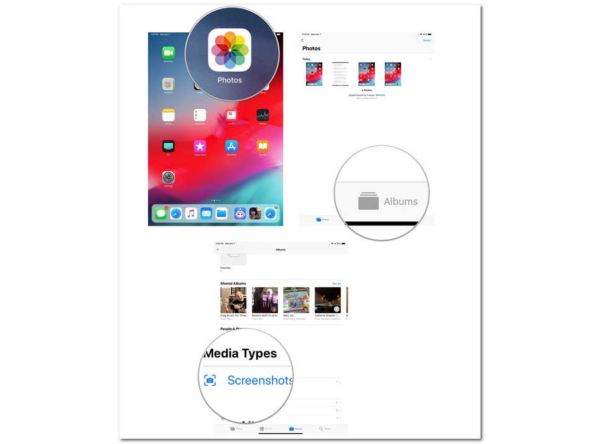
Μπορείτε πάντα να βλέπετε τα στιγμιότυπα οθόνης σας στις Φωτογραφίες και στο Ρολό κάμερας. Ωστόσο, θα χρειαστεί χρόνος για την αναζήτηση των στιγμιότυπων οθόνης (όλες οι φωτογραφίες από διαφορετικούς πόρους ανακατεύονται).
Καλύτερη εναλλακτική λύση στο Screenshot iPad με τις επιθυμητές συντομεύσεις
Όταν χρειάζεται να τραβήξετε στιγμιότυπα οθόνης παιχνιδιού ή να τραβήξετε ένα στιγμιότυπο για μια σημαντική συνάντηση, θα πρέπει να είναι δύσκολο να χρησιμοποιήσετε τις συντομεύσεις στιγμιότυπων οθόνης του iPad. AnyRec Screen Recorder είναι ένα από τα καλύτερα εργαλεία αποκοπής για τη λήψη στιγμιότυπων σε υπολογιστές και smartphones με mirror. Σας δίνει τη δυνατότητα να προσαρμόσετε την επιθυμητή περιοχή, να προσθέσετε σχολιασμούς και να αποθηκεύσετε στην επιθυμητή μορφή με ένα κλικ όταν οι συντομεύσεις στιγμιότυπου οθόνης iPad δεν λειτουργούν.

Αντικατοπτρίστε το περιεχόμενο του iPad σε PC/Mac και μπορείτε να τραβήξετε στιγμιότυπα με ένα κλικ.
Περιστρέψτε και αναποδογυρίστε το περιεχόμενο iPad/iPhone πριν το κόψετε, ειδικά για παιχνίδι.
Προσαρμόστε την ανάλυση για να τραβήξετε στιγμιότυπα οθόνης για iPad με ανάλυση έως και 4K.
Παρέχετε πολλές συντομεύσεις στιγμιότυπων οθόνης για το iPad για λήψη και διαχείριση.
100% Secure
100% Secure
Βήμα 1.Συνδέστε το iPad Pro με τον υπολογιστή σας με το ίδιο περιβάλλον Wi-Fi. Εκκινήστε το AnyRec Screen Recorder και κάντε κλικ στο κουμπί "iOS Recorder" για να τραβήξετε στιγμιότυπα οθόνης iPad χωρίς συντομεύσεις.

Βήμα 2.Μεταβείτε στο iPad σας και σύρετε προς τα κάτω από την κορυφή για να ανοίξετε το "Κέντρο Ελέγχου". Πατήστε την επιλογή "Screen Mirroring" για να ανοίξετε το "AnyRec Screen Recorder" από την αναπτυσσόμενη λίστα. Θα αντικατοπτρίζει το περιεχόμενο του iPad στον υπολογιστή σας.

Βήμα 3.Μπορείτε να κάνετε κλικ στην "Απόκρυψη ρυθμίσεων" και να χρησιμοποιήσετε τη λειτουργία πλήρους οθόνης για να τραβήξετε στιγμιότυπα. Χρειάζεται μόνο να κάνετε κλικ στο κουμπί "Στιγμιότυπο" στο κάτω μέρος για να τραβήξετε στιγμιότυπα iPad χωρίς συντομεύσεις στιγμιότυπου οθόνης iPad.
Βήμα 4.Όταν λάβετε τα επιθυμητά στιγμιότυπα, κάντε κλικ στο κουμπί "Ιστορικό εγγραφής" για αναπαραγωγή των στιγμιότυπων. Επιπλέον, μπορείτε επίσης να μετονομάσετε τα στιγμιότυπα οθόνης, να τα αποθηκεύσετε σε άλλο φάκελο στον υπολογιστή σας, στιγμιότυπο οθόνης τμήματος της οθόνης, και τα λοιπά.
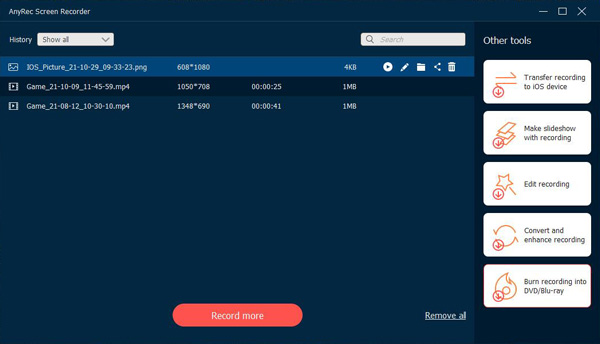
100% Secure
100% Secure
Συχνές ερωτήσεις σχετικά με τις συντομεύσεις οθόνης του iPad
-
Μπορώ να τραβήξω στιγμιότυπα χωρίς συντομεύσεις στιγμιότυπου οθόνης iPad;
Ναί. Ακριβώς όπως οι άλλες συσκευές iOS, μπορείτε να πατήσετε το κουμπί "Sleep/Wake" και το κουμπί "Volume Up" ταυτόχρονα, όταν υπάρχει φλας οθόνης και κλείστρο της κάμερας, μπορείτε να κάνετε λήψη οθόνης ό,τι εμφανίζεται στην οθόνη σας χωρίς Συντομεύσεις στιγμιότυπου οθόνης iPad.
-
Πώς μπορώ να ελέγξω τους συνδυασμούς πλήκτρων για συντομεύσεις στιγμιότυπου οθόνης iPad;
Όταν πρέπει να ελέγξετε μια λίστα συντομεύσεων που μπορείτε να χρησιμοποιήσετε με μια εφαρμογή, πατήστε παρατεταμένα το πλήκτρο Command όταν χρησιμοποιείτε την εφαρμογή ή στην Αρχική οθόνη. Εάν υπάρχουν διενέξεις μεταξύ των συντομεύσεων, μπορείτε να τις προσαρμόσετε ανάλογα.
-
Υπάρχει συντόμευση για την απευθείας προσθήκη κειμένων στα στιγμιότυπα οθόνης του iPad;
Ναί. Όταν χρησιμοποιείτε τις συντομεύσεις στιγμιότυπων οθόνης iPad για να τραβήξετε στιγμιότυπα, μπορείτε να διαμορφώσετε το κείμενό σας ενώ πληκτρολογείτε σε ένα iPad Pro με μια ποικιλία συντομεύσεων πληκτρολογίου. Έντονη γραφή του κειμένου με "Command + B", πλάγια γράμματα με "Command + I" ή υπογράμμιση με "Command + U".
συμπέρασμα
Το άρθρο επεξεργάζεται τις συντομεύσεις στιγμιότυπου οθόνης του iPad, οι οποίες είναι αφιερωμένες στη λήψη στιγμιότυπου οθόνης. Λοιπόν, είναι συνήθως στη σειρά συναρτήσεων ως το πλήκτρο F4. Αλλά περισσότερο, η λήψη στιγμιότυπων οθόνης ήταν πιο απλή από τη στιγμή που μάθατε τις συντομεύσεις πληκτρολογίου Command + Shift + 3 και Command + Shift + 4. Αυτές οι συντομεύσεις θα βοηθήσουν την εργασία σας να είναι λίγο πιο εύκολη και η αποστολή της δεν θα σας πάρει πολύ χρόνος. Μπορείτε να το μοιραστείτε με έναν φίλο που είναι νέος στο iPad Pro ή να μοιραστείτε τις γνώσεις σας με τους λογαριασμούς σας στα μέσα κοινωνικής δικτύωσης. Όταν δεν μπορείτε να χρησιμοποιήσετε τις συντομεύσεις στιγμιότυπου οθόνης iPad ή το Το iPhone δεν εγγράφει βίντεο, AnyRec Screen Recorder πρέπει να είναι η επιθυμητή επιλογή.
100% Secure
100% Secure
 5 τρόποι για να διορθώσετε το στιγμιότυπο οθόνης του iPad που δεν λειτουργεί
5 τρόποι για να διορθώσετε το στιγμιότυπο οθόνης του iPad που δεν λειτουργεί